Avaa Asiakas  -lomake KeyNet
-lomake KeyNet  -työkaluista Asiakas
-työkaluista Asiakas  -painikkeella. Lomakkeen saat avattua myös Kaapeli-lomakkeen työkaluista kohdasta Kaapelin asiakkaat, Teletilan laitetilakannan lomakkeelta kohdasta Laitetilakanta tai Yhteys-lomakkeen Poimi asiakas
-painikkeella. Lomakkeen saat avattua myös Kaapeli-lomakkeen työkaluista kohdasta Kaapelin asiakkaat, Teletilan laitetilakannan lomakkeelta kohdasta Laitetilakanta tai Yhteys-lomakkeen Poimi asiakas -painikkeella Yhteys.
-painikkeella Yhteys.
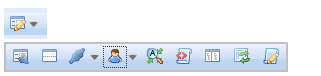
Asiakas-lomake koostuu Asiakastiedoista, Osoitteista, Laskutustiedoista, Yhteyshenkilöistä, Kommenteista ja Yhteyksistä. Laskutustiedot- ja kommentit -osiot ovat piilotettuina ja voit avata ne näkyviin  -painikkeesta.
-painikkeesta.
Täytä tai hae lomakkeelle tarvitsemasi asiakastiedot. Osoitteen voit lisätä Osoite-lomakkeella, joka aukeaa  Lisää-painikkeesta. Osoite-lomakkeen toiminnot on esitetty kappaleessa Osoite. Laskutustietoihin lisätään osoite samalla tavalla, muista täyttää myös laskutettavan Nimi.
Lisää-painikkeesta. Osoite-lomakkeen toiminnot on esitetty kappaleessa Osoite. Laskutustietoihin lisätään osoite samalla tavalla, muista täyttää myös laskutettavan Nimi.
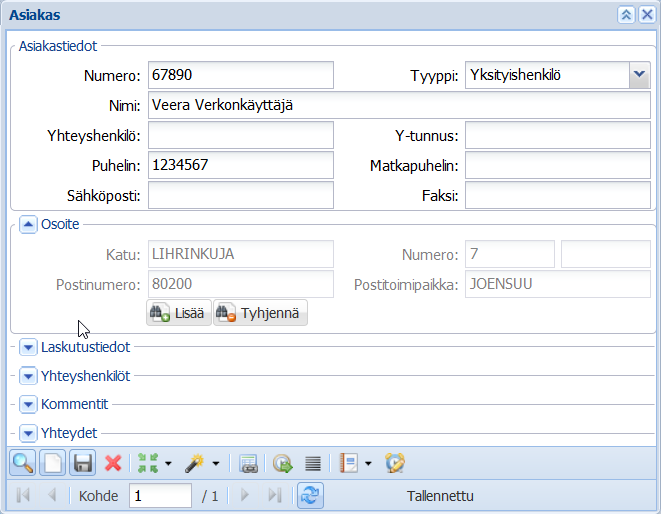
Asiakkaan yhteydet
Asiakas-lomakkeen Yhteydet-osiossa näkyy asiakkaalle luodut yhteydet. Osoita hiiren oikealla painikkeella Yhteys-riviä, saat avattua valikosta Yhteys- tai Osoite-lomakkeen tai korostettua reitin kartalle. Yhteydet voidaan järjestää sarakkeiden mukaan: Klikkaa saraketta, jonka mukaan haluat yhteydet järjestettävän.
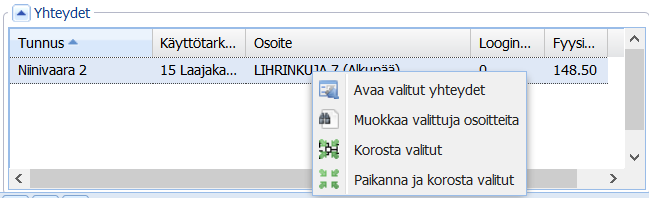
Joillekin lomakkeille voidaan lisätä tietoja asiakkaasta. Näille lomakkeille tiedot lisätään  - tai
- tai  -painikkeilla. Asiakas-lomakkeelta tiedot saadaan siirrettyä kohdelomakkeella Päivitä lomakkeelle
-painikkeilla. Asiakas-lomakkeelta tiedot saadaan siirrettyä kohdelomakkeella Päivitä lomakkeelle  -painikkeella.
-painikkeella.
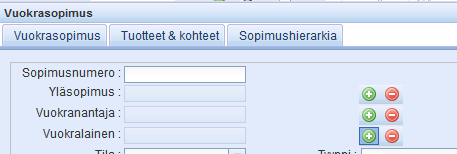
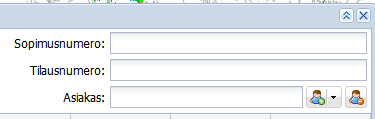
Asiakas-lomakkeen Listaa liittyvät kohteet -painikkeesta  avautuu luettelo asiakkaaseen liitetyistä kohteista, esimerkiksi yhteyksistä tai teletilan laitetilakannan kohteista. Kohteista kerrotaan tyyppi ja nimike. Avaa kohde valitsemalla hiiren valikosta Avaa lomakkeella.
avautuu luettelo asiakkaaseen liitetyistä kohteista, esimerkiksi yhteyksistä tai teletilan laitetilakannan kohteista. Kohteista kerrotaan tyyppi ja nimike. Avaa kohde valitsemalla hiiren valikosta Avaa lomakkeella.
Asiakkaan yhteyshenkilö
Voit määrittää asiakkaalle yhteyshenkilön. Valitse Asiakas-alavalikosta Yhteyshenkilö. Voit avata Yhteyshenkilö-lomakkeen myös klikkaamalla hiiren oikealla haluttua henkilöä Asiakas-lomakkeen Yhteyshenkilöt-osiosta, mikäli yhteyshenkilöitä on määritelty.
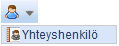
Täytä yhteyshenkilön ja tarvittaessa toissijaisen yhteyshenkilön tiedot lomakkeelle. Valitse yhteyshenkilön osoite painamalla  Lisää-painiketta, joka avaa Osoite-lomakkeen. Hae ja valitse oikea osoite lomakkeelle. Osoite-lomakkeesta lisää kohdassa Osoite.
Lisää-painiketta, joka avaa Osoite-lomakkeen. Hae ja valitse oikea osoite lomakkeelle. Osoite-lomakkeesta lisää kohdassa Osoite.
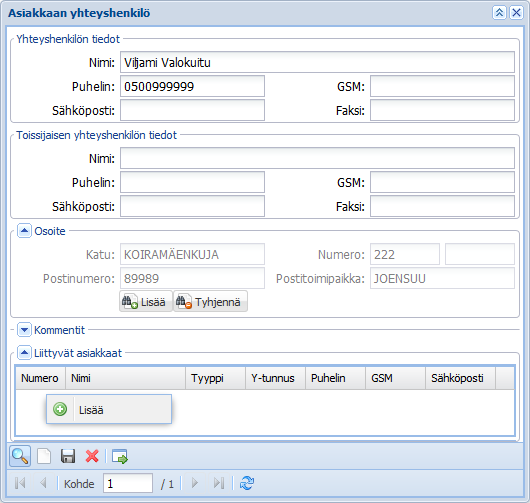
Liittyvät asiakkaat -osiossa voit lisätä tai tarkastella jo lisättyjä liittyviä asiakkaita. Lisääminen tapahtuu klikkaamalla hiiren oikeaa Liittyvät asiakkaat -kentän päällä ja painamalla  Lisää-painiketta, joka ohjaa Asiakas-lomakkeelle. Lisää Asiakas painamalla Päivitä lomakkeelle
Lisää-painiketta, joka ohjaa Asiakas-lomakkeelle. Lisää Asiakas painamalla Päivitä lomakkeelle  -painiketta. Valitsemasi asiakas näkyy nyt Liittyvät asiakkaat -listalla.
-painiketta. Valitsemasi asiakas näkyy nyt Liittyvät asiakkaat -listalla.

Painamalla hiiren oikeaa painiketta asiakasrivin päällä, saat valittua valikosta joko  Avaa asiakas,
Avaa asiakas,  Lisää tai
Lisää tai  Poista -vaihtoehdot. Toiminnoilla voit avata Asiakas-lomakkeen, lisätä tai poistaa liittyviä asiakkaita.
Poista -vaihtoehdot. Toiminnoilla voit avata Asiakas-lomakkeen, lisätä tai poistaa liittyviä asiakkaita.
Vuokrasopimus  -lomakkeella tiedot asiakkaasta näkyy kohdassa Vuokranantaja tai Vuokralainen. Vastaavasti määritetyt yhteyshenkilöt ovat valittavissa kohdassa Vuokranantajan yht.hlö tai Vuokralaisen yht.hlö. Lisää vuokrasopimuksesta kohdassa Vuokrasopimus.
-lomakkeella tiedot asiakkaasta näkyy kohdassa Vuokranantaja tai Vuokralainen. Vastaavasti määritetyt yhteyshenkilöt ovat valittavissa kohdassa Vuokranantajan yht.hlö tai Vuokralaisen yht.hlö. Lisää vuokrasopimuksesta kohdassa Vuokrasopimus.
Asiakkaan raportit
Saat asiakaskohtaisia raportteja painamalla Raportit  ja valitsemalla Asiakkaan yhteydet, joko Pdf tai Xlsx-formaattina tai Asiakkaan loogiset yhteysvälit, joka näyttää asiakkaan yhteyksien loogiset kytkennät.
ja valitsemalla Asiakkaan yhteydet, joko Pdf tai Xlsx-formaattina tai Asiakkaan loogiset yhteysvälit, joka näyttää asiakkaan yhteyksien loogiset kytkennät.